Klankbord verschijnt niet op Discord [repareren]
![Klankbord verschijnt niet op Discord [repareren]](https://cdn.thewindowsclub.blog/wp-content/uploads/2024/03/soundboard-not-showing-up-on-discord-1-640x350.webp)
Verschijnt Soundboard niet op uw server in Discord ? Als dit het geval is, kan dit bericht je helpen het probleem op te lossen.
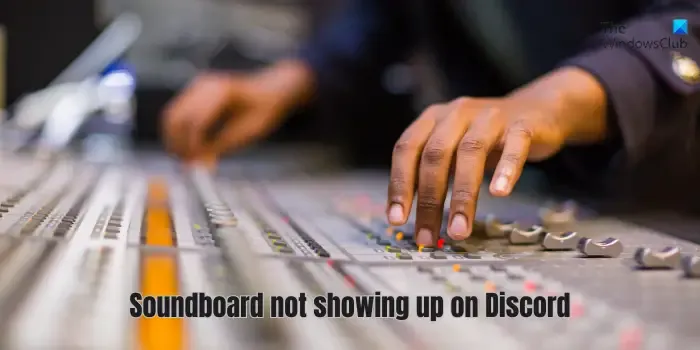
Hoe schakel ik het klankbord in op Discord?
Om het klankbord op DIscord te gebruiken, selecteert u een spraakkanaal. Nu zie je vanaf de onderkant van het scherm een paar knoppen; klik eenvoudig op de knop Open klankbord. Daarna kunt u verschillende geluiden van lokale audiotracks toevoegen of enkele aangepaste Discord-geluiden gebruiken.
Sommige gebruikers hebben echter gemeld dat het klankbord niet op Discord verschijnt. Als u een van de getroffen gebruikers bent, kunt u de oplossingen volgen die we hieronder hebben vermeld.
Fix Soundboard verschijnt niet op Discord
Als een klankbord niet op de server verschijnt of niet correct werkt op Discord, kunt u de onderstaande methoden gebruiken om het probleem op te lossen:
- Gebruik enkele basismethoden voor probleemoplossing.
- Schakel de Community-functie uit.
- Verminder het aantal leden op uw server.
- Controleer de klankbordrechten.
- Installeer Discord opnieuw.
1] Gebruik enkele basismethoden voor probleemoplossing
We raden u aan enkele algemene suggesties te volgen om klankbordproblemen op Discord op te lossen. Hier zijn de tips:
- Probeer eerst een eenvoudige herstart van de app of pc en kijk of dit helpt.
- Zorg ervoor dat je de nieuwste versie van Discord gebruikt. Om dat te doen, drukt u snel op de sneltoets CTRL+R terwijl u zich in de Discord-app bevindt en laat u lopende updates installeren.
- Je kunt ook proberen een andere klankbordsoftware te gebruiken en kijken of deze goed werkt. Er zijn enkele goede gratis klankborden voor Discord zoals Resanance, Jingle Palette en Voicemod.
2] Schakel de Community-functie uit
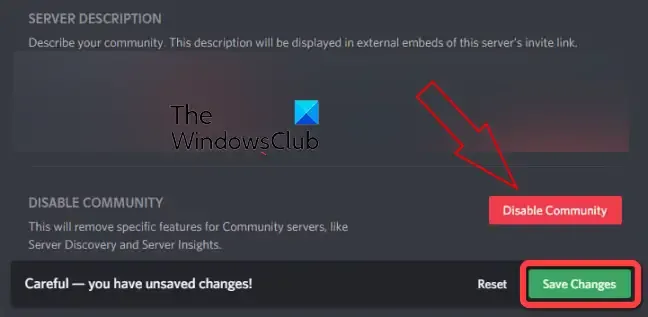
Je klankbord verschijnt mogelijk niet op Discord als je de Community-functie inschakelt. Sommige gebruikers hebben gemeld dat ze het probleem kunnen oplossen door deze functie uit te schakelen. U kunt hetzelfde proberen en kijken of het probleem is opgelost. Hier is hoe:
- Open eerst Discord en navigeer naar uw server.
- Klik nu met de rechtermuisknop op uw server en klik op de optie Serverinstellingen in het contextmenu.
- Klik vervolgens op de optie Overzicht onder het gedeelte Community .
- Druk daarna op de knop Community uitschakelen en vervolgens op de knop Wijzigingen opslaan .
- Sluit ten slotte de serverinstellingen af en kijk of het probleem is opgelost.
3] Verlaag het aantal leden op uw server
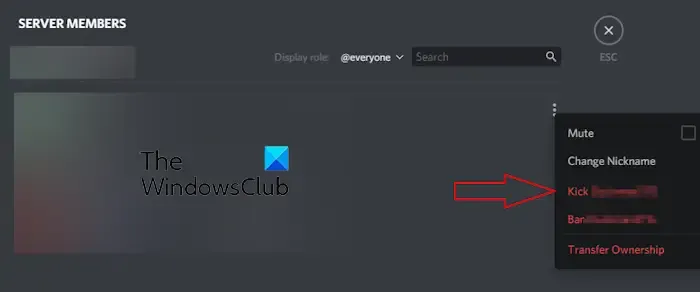
Als er te veel leden op uw server zijn, wordt het klankbord mogelijk niet weergegeven of werkt het niet. U kunt dus proberen het aantal leden te verminderen en vervolgens kijken of het probleem is opgelost. U kunt proberen het aantal onder de 50 te houden. Volg hiervoor de onderstaande stappen:
- Ga eerst naar je server in Discord.
- Klik nu met de rechtermuisknop op de leden die u wilt verwijderen.
- Kies vervolgens de Kick- optie om het lid te verwijderen.
- Verwijder op dezelfde manier andere gebruikers en kijk of het klankbord nu op uw server verschijnt.
Zie: Berichten repareren die de fout op Discord niet konden laden .
4] Controleer de rechten op het klankbord
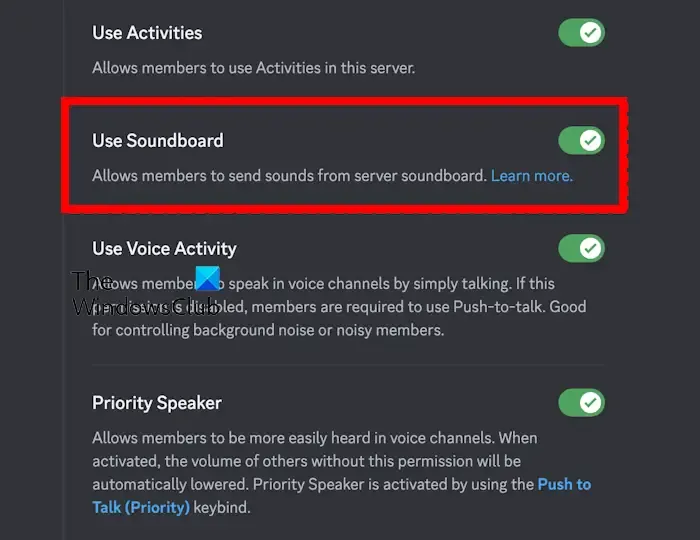
Als de klankbordfunctie niet werkt op uw server, worden er mogelijk geen klankbordmachtigingen verleend aan de serverleden. Verleen daarom de benodigde machtigingen om het probleem op te lossen. Hier is hoe:
Klik eerst met de rechtermuisknop op uw server in Discord en kies de optie Serverinstellingen in het rechtsklikmenu.
Ga nu naar het tabblad Rollen in het linkerpaneel.
Selecteer vervolgens de optie Standaardmachtigingen als u het gebruik van het klankbord wilt toestaan aan alle gebruikers op uw server.
Als u de machtigingen wilt aanpassen, klikt u op de knop Rol maken , gaat u naar Machtigingen en schakelt u de schakelaar Gebruik klankbord in . Breng ook andere wijzigingen aan volgens uw vereisten.
Als u klaar bent, start u Discord opnieuw op en kijkt u of het probleem is opgelost.
5] Installeer Discord opnieuw
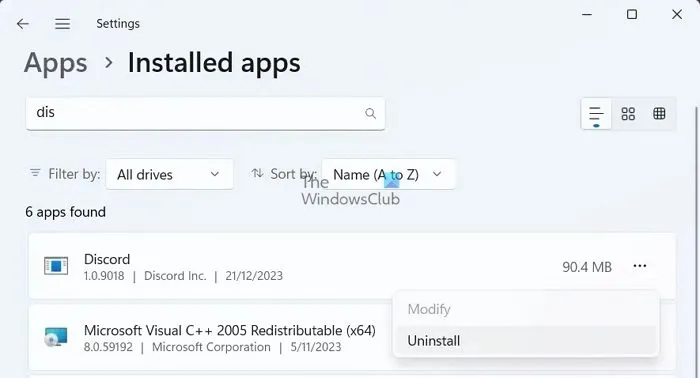
Als het klankbord nog steeds niet wordt weergegeven op Discord, is de app mogelijk defect. Daarom is het laatste redmiddel om het probleem op te lossen het verwijderen van Discord en het vervolgens opnieuw installeren op uw pc. Hier ziet u hoe u dat kunt doen:
Sluit eerst de Discord-app volledig af en open vervolgens de app Instellingen met de Win+I-sneltoets.
Navigeer nu naar het tabblad Apps en klik op de optie Geïnstalleerde apps.
Klik daarna op de menuknop met drie stippen naast de Discord-app en selecteer de optie Verwijderen.
Bevestig vervolgens het verwijderingsproces van de app en laat Windows de app verwijderen.
Verwijder nu de installatiemap en andere resterende bestanden van Discord van uw pc.
Start ten slotte uw systeem opnieuw op, download de nieuwste versie van Discord van de website en installeer deze op uw pc.
Ik hoop dat je met de bovenstaande oplossingen geen problemen met het klankbord zult tegenkomen op Discord.
Waarom werkt mijn Voicemod-klankbord niet op Discord?
Als het Voicemod-klankbord niet werkt op Discord , probeer dan Voicemod opnieuw te starten met beheerdersrechten. U kunt ook proberen Voicemod in de compatibiliteitsmodus uit te voeren. Mocht dat niet werken, stel dan de juiste in- en uitvoerapparaten in Voicemod in. Enkele andere oplossingen om het probleem op te lossen zijn onder meer het opnieuw installeren van het Voicemod-stuurprogramma of het klankbord zelf en het tijdelijk uitschakelen van uw firewall/antivirus.



Geef een reactie